Comment contrôler votre temps d’écran sur Android

La dépendance au téléphone portable peut être un problème difficile à surmonter, mais il existe plusieurs stratégies que vous pouvez essayer de combattre. Si vous utilisez un téléphone Android, vous disposez déjà des outils pour le faire. Dans les nouvelles versions d’Android, Google a intégré une multitude de fonctionnalités destinées à limiter l’utilisation de votre smartphone. Vous pouvez les trouver sous la bannière Bien-être numérique dans Paramètres. Dans cet article, nous examinons les options disponibles et voyons comment elles peuvent vous aider à réduire le temps passé sur votre appareil mobile.
Comment trouver le bien-être numérique sur Android
Bien qu’il puisse sembler contre-intuitif que Google soit prêt à vous aider à réduire le temps passé sur votre téléphone, la société a intégré à Android toute une gamme de fonctionnalités dédiées à cet effet. Suivez ces étapes pour les trouver.
- Ouvrez l’application Paramètres sur votre téléphone.
- Faites défiler vers le bas jusqu’à ce que vous trouviez « Bien-être numérique et contrôles parentaux » et appuyez dessus.
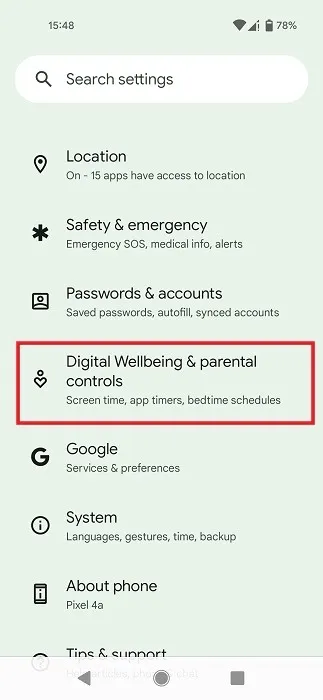
- En haut de l’écran, un graphique à secteurs affiche votre modèle d’utilisation pour la journée et fournit une vue des applications auxquelles vous avez accédé, les applications que vous avez le plus utilisées occupant plus d’espace dans le graphique à secteurs.
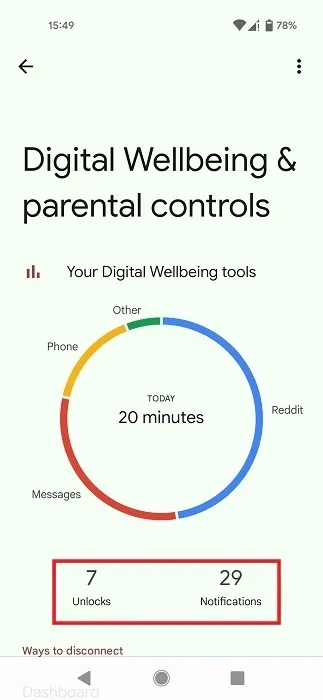
- Vous pouvez également voir des informations sur le nombre de fois où vous avez déverrouillé le téléphone et le nombre de notifications que vous avez reçues.
Comment définir des minuteries pour les applications
Si vous avez remarqué que vous avez tendance à utiliser souvent une application, vous pouvez prendre des mesures pour limiter le temps que vous y consacrez en suivant ces étapes.
- Allez dans « Paramètres -> Bien-être numérique et commandes personnelles -> Tableau de bord ».
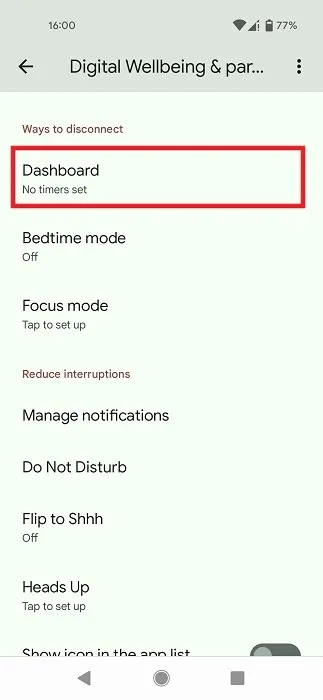
- Vous obtiendrez des statistiques sur votre utilisation quotidienne, le flux de notifications et le nombre de fois où vous avez déverrouillé votre téléphone.
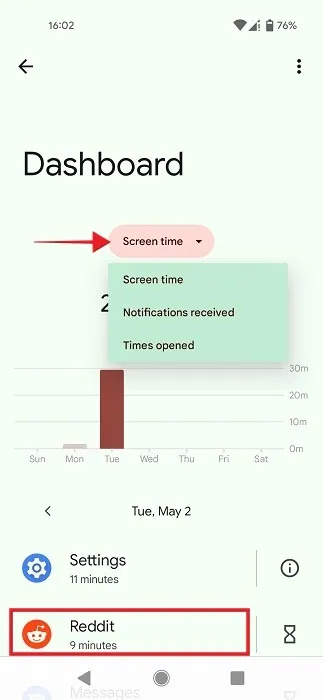
- Ci-dessous, vous pouvez voir une liste des applications les plus utilisées un jour donné. Notez également quelles applications ont tendance à vous envoyer le plus de notifications en passant de « Temps d’écran » à « Notifications » à l’aide du menu en haut.
- Armé de ces informations, vous pouvez décider quelle application doit avoir un accès limité. Trouvez-le dans la liste et appuyez dessus.
- Faites défiler vers le bas dans la zone « Paramètres » et appuyez sur « App timer ».
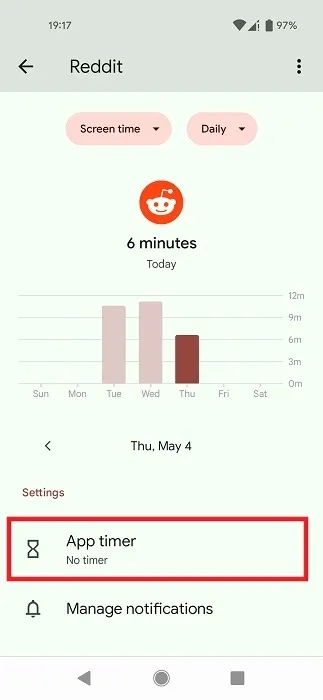
- Définissez la durée (par jour ou par heure) pendant laquelle vous souhaitez que l’application soit disponible pour vous.
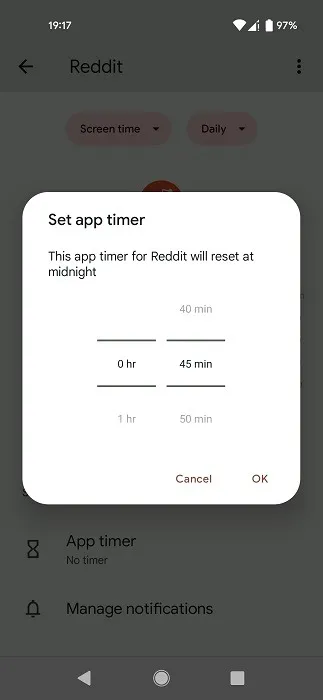
- Alternativement, vous pouvez limiter le nombre de notifications que l’application vous envoie pour minimiser la tentation en cliquant sur l’autre option dans la zone « Paramètres » : « Gérer les notifications ».
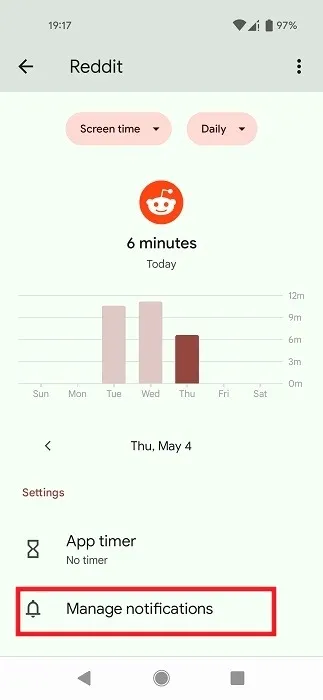
- Vous pouvez choisir de désactiver toutes les notifications pour l’application ou de ne faire passer que les notifications hautement prioritaires.
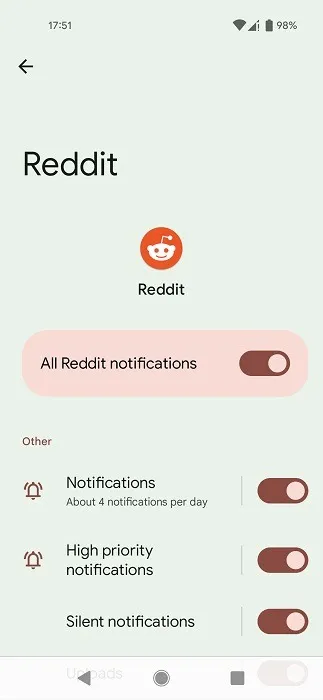
Pour info : envie de vous réveiller avec votre chanson préférée ? Découvrez comment définir une chanson Spotify comme alarme sur Android .
Que se passe-t-il lorsqu’un minuteur d’application expire
Une fois qu’une minuterie est sur le point de s’épuiser, vous remarquerez que l’écran de l’application devient noir et blanc. Après un court laps de temps, une petite fenêtre apparaîtra pour vous avertir que l’application est en pause et que le chronomètre redémarrera demain.

L’icône de l’application sera également grisée, et en appuyant dessus, la même fenêtre contextuelle indiquant « Application en pause » s’affichera.
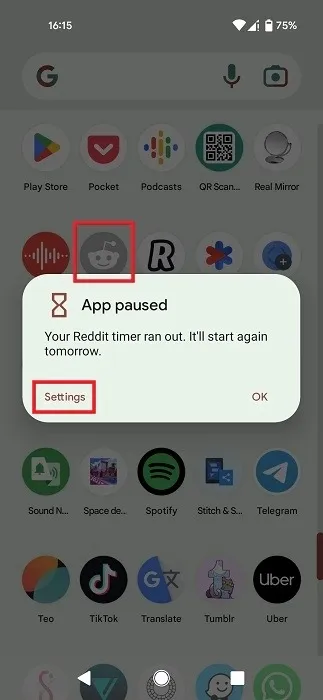
Si vous voulez vraiment continuer à utiliser l’application, il y a un bouton « Paramètres » pratique sur la fenêtre contextuelle, afin que vous puissiez vous donner plus de temps pour terminer ce que vous faisiez avant de recevoir le message.
Comment utiliser le mode heure du coucher
Le mode heure du coucher est un autre composant du bien-être numérique qui vise à vous aider à créer une routine de sommeil plus saine. Si vous avez tendance à rester au lit à balayer votre téléphone sans fin jusque tard dans la nuit, pour vous réveiller épuisé le lendemain matin, cette fonctionnalité peut être quelque chose que vous devez commencer à utiliser.
- Allez dans « Paramètres -> Bien-être numérique et contrôles parentaux -> Mode heure du coucher ».
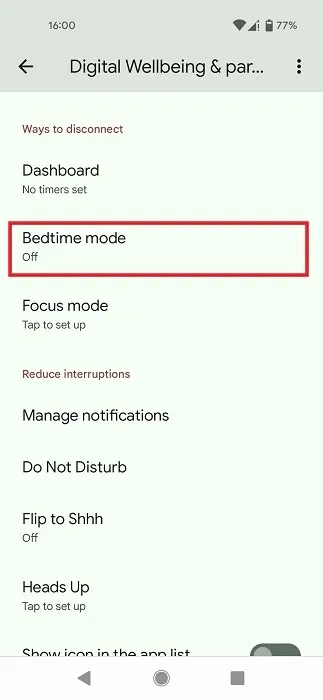
- Pour commencer à personnaliser votre mode Heure du coucher en fonction de votre rythme particulier, définissez une « routine de l’heure du coucher ».
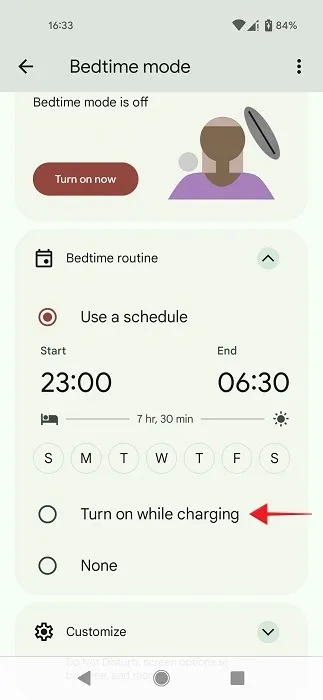
- Décidez si vous souhaitez « utiliser un horaire » pour les jours préférés de la semaine. Alternativement, vous pouvez choisir d’activer le mode Heure du coucher pendant la charge, ce qui est une option automatique pratique.
- Appuyez sur le bouton « Personnaliser » ci-dessous pour ajouter encore plus d’options.

- Décidez si vous souhaitez activer l’option « Ne pas déranger pour le mode coucher ». Lorsque cela est activé et que le mode Heure du coucher est activé, vous ne pourrez recevoir que des appels de contacts favoris, des appels répétés et des alarmes.
- Vous pouvez encore modifier l’apparence de votre mode Heure du coucher si vous appuyez sur « Options d’écran à l’heure du coucher ».
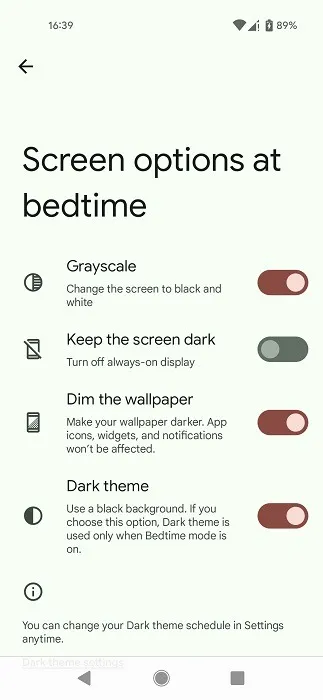
- Vous pouvez choisir de faire passer l’écran en niveaux de gris ou d’assombrir le fond d’écran, entre autres options.
- Décidez si vous souhaitez activer l’option « Désactiver le mode Heure du coucher à la prochaine alarme ».
Comment configurer le mode de mise au point
Si vous essayez d’être aussi productif que possible, vous pouvez essayer d’activer le mode Focus sur votre téléphone pour minimiser les distractions.
- Allez dans « Paramètres -> Bien-être numérique et contrôles parentaux -> Mode de mise au point ».
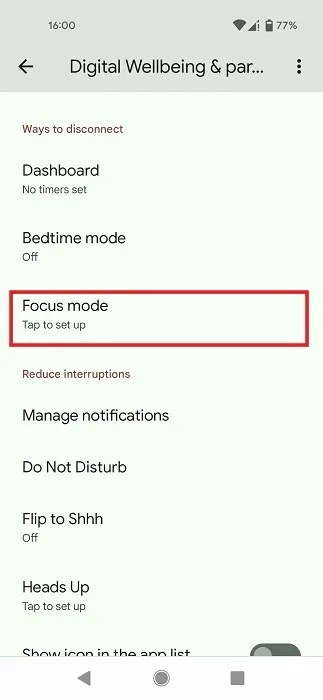
- Sélectionnez les applications dont vous souhaitez arrêter l’envoi de notifications pendant un certain temps.
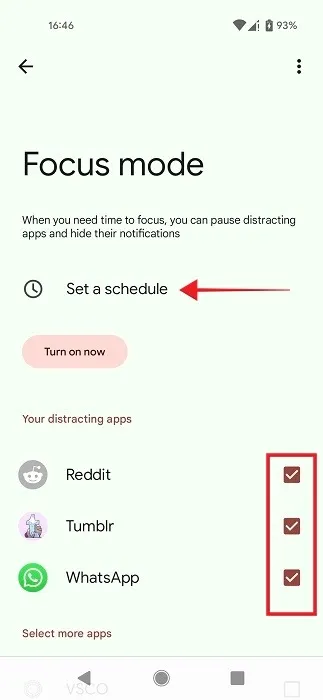
- Faites votre sélection, puis appuyez sur « Définir un horaire ».
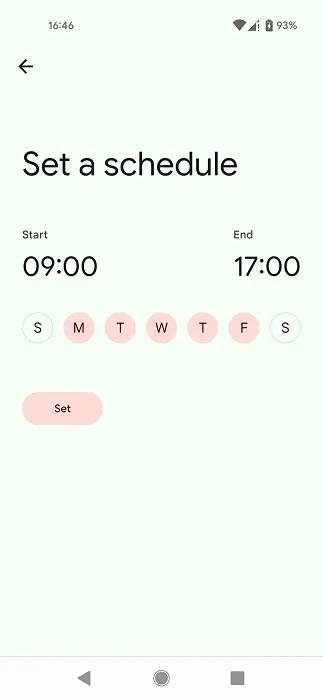
- Définissez la période pendant laquelle vous souhaitez que les notifications soient désactivées pour les applications sélectionnées.
- Appuyez sur « Activer maintenant » pour commencer à mettre en œuvre le mode Focus.
- Bien que vous ne puissiez pas voir les notifications pendant la durée que vous avez définie, rien ne vous empêche d’accéder manuellement aux applications. Pour cette raison, vous souhaiterez peut-être utiliser le mode Focus en conjonction avec la fonction de minuterie d’application.
Fonctionnalités supplémentaires de bien-être numérique
Nous avons couvert les moyens de Digital Wellbeing pour se déconnecter ci-dessus, mais si vous souhaitez simplement réduire les interruptions, vous obtenez une liste de fonctionnalités distinctes pour vous aider.
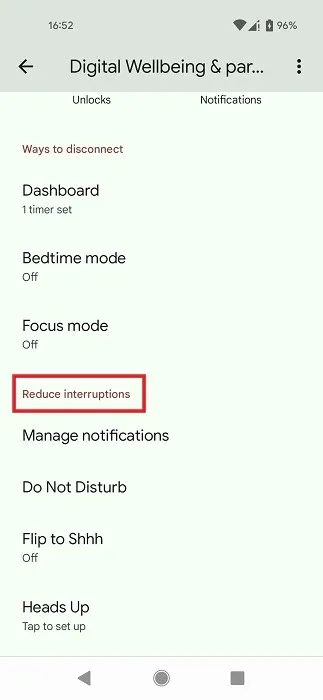
- Gérer les notifications – offre un moyen simple de désactiver toutes les notifications pour les applications via des bascules.
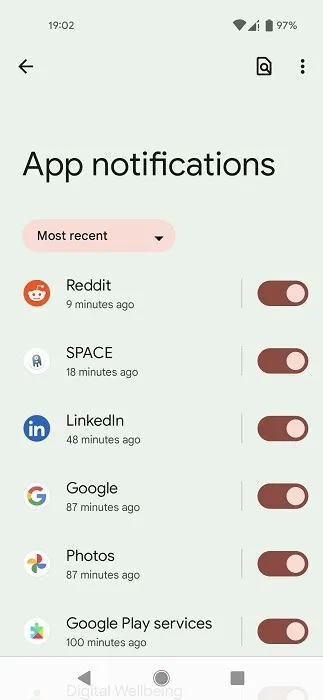
- Ne pas déranger – vous permet d’activer le NPD. Vous pouvez modifier qui peut passer pendant que votre téléphone est réglé sur ce mode, y compris les personnes, les applications et les alarmes.
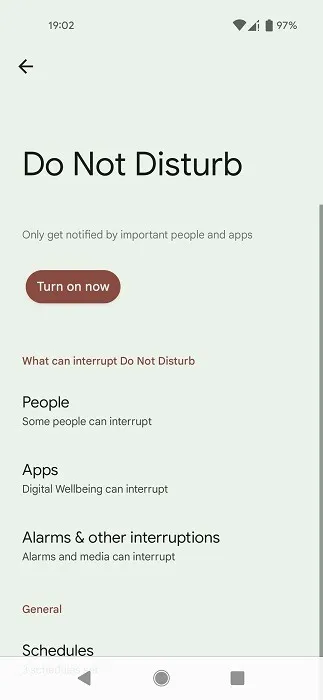
- Flip to Shh (sur les téléphones Pixel) – vous permet d’activer le NPD simplement en retournant votre téléphone et en le plaçant face vers le bas sur une surface plane.
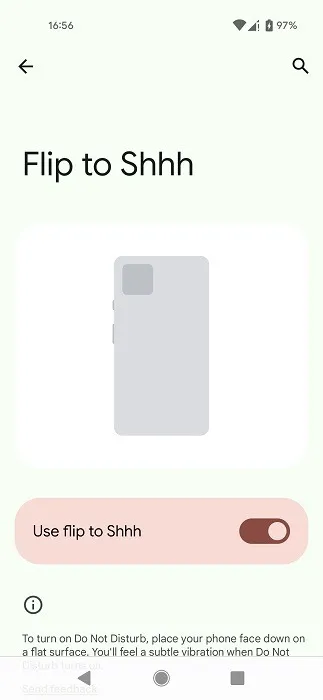
- Heads up – vous fournit des rappels pour vous concentrer sur votre environnement. Activez cette option si vous utilisez votre téléphone en marchant dans un lieu public.
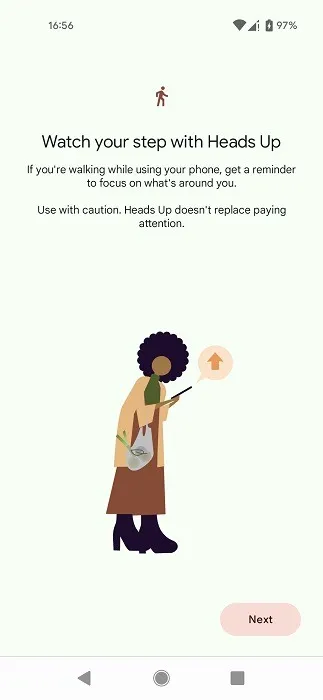
Digital Wellbeing comprend également un composant de contrôle parental. Nous avons un article dédié qui vous guide à travers les étapes de configuration d’un compte parent ou enfant via Google Family Link . Notez que vous pouvez passer par « Paramètres -> Bien-être numérique et contrôles parentaux -> Contrôles parentaux » et installer l’application à partir de là.
Questions fréquemment posées
Puis-je ajouter Digital Wellbeing au tiroir de mon application pour un accès plus facile ?
Si vous ne souhaitez pas passer par les paramètres chaque fois que vous souhaitez modifier un paramètre concernant votre bien-être numérique, vous pouvez l’ajouter en tant qu’application dans le tiroir de votre application. Allez dans « Paramètres -> Bien-être numérique et contrôles parentaux », et faites défiler jusqu’à ce que vous trouviez « Afficher l’icône dans la liste des applications » et activez la fonctionnalité. Accédez au tiroir de votre application pour rechercher et trouver l’application.
Le bien-être numérique est-il disponible sur les appareils iOS ?
Des fonctionnalités similaires à Digital Wellbeing sont disponibles sur les appareils iOS sous Screen time et Focus dans Settings. À l’aide du temps d’écran, vous pouvez définir le temps d’arrêt pour programmer du temps loin de l’écran ou définir des «limites d’application». Sous Focus, vous trouverez des options, telles que Personal Focus, qui vous permettent de désactiver les notifications et de personnaliser votre écran et vos applications. Une autre option est Sleep Focus, dont la fonction est similaire au mode Bedtime, bien qu’il comporte quelques options supplémentaires, telles que la possibilité de personnaliser votre écran de verrouillage ou votre écran d’accueil et d’ajouter des filtres de mise au point.
Existe-t-il d’autres aides pour lutter contre l’addiction au smartphone ?
Il existe de nombreuses applications tierces avec des fonctionnalités similaires à Digital Wellbeing. Certains, comme YourHour , offrent des fonctionnalités de création de rapports plus avancées, tout en affichant un compte à rebours. Une autre alternative est Space , une application magnifiquement conçue qui vise à calmer votre esprit et à vous permettre de vous concentrer sur ce qui compte vraiment.
Crédit image : Pexels . Toutes les captures d’écran par Alexandra Arici .



Laisser un commentaire